Какие существуют виды охлаждения CPU?
Введение
В компьютере много элементов, требующих охлаждения, но один из главных компонентов — это центральный процессор и в этом материале мы расскажем какие популярные системы охлаждения существуют для CPU и разберемся с их плюсами и минусами. При этом мы не будем сейчас трогать экзотические виды, вроде охлаждения на элементах Пельтье, систем фазового перехода и т.п. Они крайне мало распространены и предъявляют высокие требования к навыкам пользователя.
Вообще главный принцип работы охлаждения в компьютере заключается в рассеивании тепла от нагревающегося элемента в атмосфере. А разница в привычных видах охлаждения заключается в способах передачи тепловой энергии от источника до точки рассеивания. Поэтому основные способы улучшения теплоотвода — это снижение температуры окружающей среды, увеличение площади рассеивания, а также улучшение способов передачи тепловой энергии.
Воздушное
Воздушное охлаждение самое популярное на данный момент из-за относительно низкой цены, простоты установки и обслуживания, а также максимальной надежности, ведь сломаться может разве что вентилятор, который очень легко заменить.
Связка радиатора с вентилятором обычно называется кулером. А самыми эффективными для охлаждения центрального процессора являются кулеры башенной конструкции с тепловыми трубками.
Давайте разберемся с их устройством. Радиатор состоит из медного основания, которое контактирует с крышкой процессора. Сквозь основание проходят U-образные тепловые трубки, на которые с свою очередь нанизаны пластины (еще их называют ребрами), значительно увеличивающие площадь поверхности теплообмена.
Ребра изготавливаются из алюминия, реже – меди, а на трубках они обжаты в месте контакта. В самых дорогих кулерах места контакта дополнительно пропаяны, что улучшает теплопередачу. Многие производители делают пластины с вырезами или зазубренными краями, чтобы оптимизировать прохождение воздушного потока, ведь от этого зависит эффективность охлаждения.
Мы несколько раз упомянули тепловые трубки, но что это такое? Тепловая трубка представляет собой запаянную трубку из меди, из которой откачан воздух, а внутри находится легкокипящая жидкость – вода, аммиак, метанол или этанол. Перенос тепла происходит за счёт испарения жидкости на горячем конце трубки с поглощением энергии. На холодном конце с ребрами жидкость конденсируется и возвращается обратно в горячую область благодаря фитилю из тонкой проволоки или спечённой керамической крошке.
Перенос тепла происходит за счёт испарения жидкости на горячем конце трубки с поглощением энергии. На холодном конце с ребрами жидкость конденсируется и возвращается обратно в горячую область благодаря фитилю из тонкой проволоки или спечённой керамической крошке.
Вентилятор обеспечивает воздушный поток, который обдувает пластины и рассеивает тепло в атмосфере. Все просто и понятно.
Но данные системы охлаждения не лишены минусов. Тепловые трубки имеют ограничения по теплопередаче, поэтому обычно используют сразу несколько штук, но наращивать их количество бесконечно невозможно из-за размеров самого процессора.
При этом самые эффективные кулеры отличаются большим радиатором, который может деформировать материнскую плату, а вентиляторы создают ощутимый шум, особенно на максимальных оборотах, когда компьютер начинает походить на филиал аэропорта в отдельно взятой комнате. При этом эффективность охлаждения даже самых лучших воздушных кулеров уступает флагманским решениям жидкостного охлаждения.
К тому же воздушные системы охлаждения практически исчерпали возможности развития. Многие производители просто «шлифуют» свои лучшие модели, выпущенные несколько лет назад, чтобы выжать дополнительные проценты эффективности.
Жидкостное охлаждение закрытого типа
Следующая ступень среди видов охлаждения для процессора – это системы жидкостного охлаждения (СЖО). Их принцип работы также состоит в передаче тепла на радиатор, но это происходит при помощи рабочей жидкости (обычно смесь дистиллированной воды и различных присадок от коррозии и бактерий), которая циркулирует в замкнутом контуре по специальным трубкам. Это выгодно отличает водяное охлаждение, поскольку жидкость имеет гораздо большую теплоемкость и теплопроводность, что позволяет отвести больше энергии за единицу времени.
Среди СЖО (или СВО, называйте, как хотите) можно выделить обширную группу моделей, которые не требуют обслуживания и представляют собой заполненную и готовую к работе систему. Счастливому обладателю нужно только установить их на процессор и закрепить в корпусе. Название у них соответствующее: «All in one» или «все в одном».
Название у них соответствующее: «All in one» или «все в одном».
Конструкции AIO у всех производителей практически одинаковая. Блок, который устанавливается на процессор включает в себя насос и водоблок.
Последний представляет собой медную пластину с множеством тончайших ребер, которая контактирует с крышкой процессора. Подобная внутренняя структура позволяют значительно увеличить площадь контакта с хладагентом.
Гибкие шланги соединяют процессорный блок и алюминиевый теплообменник с вентиляторами. Только в отличии от воздушных СО радиатор в жидкостном охлаждении это не тепловые трубки, а несколько каналов для жидкости, между которыми проклеена или припаяна алюминиевая гофролента.
По сути, именно радиатор отвечает за эффективность охлаждения, поскольку производительность уже не ограничивается каналом передачи тепловой энергии. Они бывают различного размера, в зависимости от совместимых вентиляторов. Это могут быть пропеллеры 120 или 140 мм, а их количество может доходить до 4 штук. Хотя самыми популярными вариантами являются модели с тремя стодвадцатками, как разумный компромисс между производительность и габаритами.
Хотя самыми популярными вариантами являются модели с тремя стодвадцатками, как разумный компромисс между производительность и габаритами.
В применении СЖО можно отметить ряд преимуществ. Лучшая эффективность охлаждения при меньшем уровне шума, меньшая нагрузка на текстолит материнской платы, в отличие от тяжелого башенного радиатора. При этом от покупателя не требуется специальных знаний, даже прямые руки не обязательны.
Также нельзя забывать и эстетическую сторону – с распространением корпусов с огромными прозрачными окнами разноцветная подсветка вентиляторов и процессорного блока смотрится гораздо выигрышней объемных радиаторов воздушных СО. К тому же сейчас производители практикуют установку дисплеев на крышку насоса для вывода значимой системной информации.
Из минусов можно выделить цену (относительно «воздушек»), а также нюансы установки – все же флагманские решения требуют достаточно вместительных корпусов, чтобы разместить радиатор. Еще под определенным углом удобство закрытой системы становится минусом, ведь невозможно прочистить водоблок или поменять вышедшую из строя помпу. Шланги обжаты на фитингах, поэтому слить жидкость и залить новую просто невозможно, за исключением редких случаев, когда сам производитель предусмотрел эту возможность.
Шланги обжаты на фитингах, поэтому слить жидкость и залить новую просто невозможно, за исключением редких случаев, когда сам производитель предусмотрел эту возможность.
Кастомное жидкостное охлаждение
Последним популярным видом охлаждения для процессора можно назвать кастомное жидкостное охлаждение. Их отличие от AIO (необслуживаемых систем) является полная свобода конфигурации и максимальная гибкость. Кастомная СВО как паззл – вы сами решаете какие использовать фитинги, шланги, трубки, размер и толщину радиаторы и прочее.
Еще одно важное отличие от AIO состоит в том, что кастомное охлаждение можно установить не только на процессор. Существуют водоблоки для видеокарт, оперативной памяти, материнских плат и даже блоков питания. Причем водоблоки для видеокарт это комплексные решения, которые могут отводить тепло от GPU, цепей питания и памяти. А эффективность охлаждения при достаточном количестве радиаторов гораздо лучше, чем в необслуживаемых СВО и, тем более у воздушного кулера.
К примеру, графический процессор можно охладить при помощи СВО до температуры меньше 50 градусов при полной нагрузке. Даже самым лучшим воздушном кулерам такие показатели могут только сниться. И это при практически полном отсутствии шума. Именно возможность гибкой конфигурации практически не оставляет альтернатив при создании очень мощного, но тихого и холодного компьютера. А еще к этому стоит добавить тот факт, что кастомная СВО позволяет сделать из ПК практически произведение искусства.
Но за все нужно платить и в случае с жидкостным охлаждением платить нужно в прямом смысле слова. Самый главный минус состоит в цене на компоненты. Контур на процессор и видеокарту с парой радиаторов может легко уйти за 1000 долларов, поэтому обычно такие системы ставят в топовые компьютеры с самыми дорогими и горячими компонентами. Немного сглаживает этот недостаток то, что со сменой комплектующих нужно будет заменить минимум элементов водяного охлаждения, а не все целиком.
Еще из минусов СЖО можно назвать сложность сборки, потенциальный риск протечки, а также необходимость периодической чистки и перезаправки системы.
Выводы
На данный момент в большинстве случаев воздушный кулер по-прежнему является самым популярным способом охлаждения. При достаточно низкой цене они обеспечивают приемлемое охлаждение, высокий уровень надежности и максимальную простоту для самого неподготовленного пользователя. Однако сейчас их все чаще выбирают для компьютеров начального и среднего уровня, а для мощных игровых ПК предпочитают использовать AIO.
Необслуживаемые СЖО обеспечивают хорошую производительность, достаточно низкий уровень шума и приятный внешний вид. Чего вполне достаточно большинству требовательных пользователей, которые хотят получить эффективное охлаждение по адекватной цене.
Но если у вас много денег, а в ПК стоит уже самое топовое «железо», то самый логичный выбор это кастомная СВО. Именно водяное охлаждение вершина серийных видов охлаждения, доступных без танцев с бубном. «Водянка» обеспечивает самое лучшее охлаждение, практически полную бесшумность, позволяет гибко настроить систему под свои нужды, предлагает комплексное решение не только для CPU, но и для видеокарты, материнской платы и других компонентов. И может выглядеть так, что будет открываться рот от удивления.
И может выглядеть так, что будет открываться рот от удивления.
Хотя совсем без бубна не обойдется, поскольку порог вхождения в «клуб водянщиков» достаточно высок – нужно обладать некоторыми знаниями, чтобы самостоятельно подобрать компоненты СВО и анатомически правильными конечностями, чтобы собрать контур. При этом стоит помнить, что жидкость в компьютере это все-таки жидкость, которая течет рядом с весьма дорогими комплектующими. И некачественный монтаж влечет за собой понятные риски убить всю систему.
Если вы не уверены в своих силах, то мы рекомендуем обратиться к профессионалам из команды Boiling Machine. Ниже представлены наши игровые компьютеры с системами водяного охлаждения, а для настоящих энтузиастов мы можем произвести ПК с кастомным водяным охлаждением.
Виды охлаждения компьютера и правильная установка
Как разобраться в системах охлаждения компьютера
Всего существует три вида охлаждения – воздушный, водяной и «аквариумное» охлаждение
Вентилятор и кулер – это одно и то же. В английском языке слово «cooler» помимо прочего означает «вентилятор», с приходом компьютерной техники оно плотно вошло в лексикон околокомпьютерной тематики.
В английском языке слово «cooler» помимо прочего означает «вентилятор», с приходом компьютерной техники оно плотно вошло в лексикон околокомпьютерной тематики.
Воздушное охлаждение
Выше были описаны именно принципы воздушного охлаждения. Оно подразумевает наличие вентиляторов на больших радиаторах и воздушный продув всего корпуса. Таким образом, вам нужно обеспечить впереди корпуса забор холодного воздуха, а сзади – возможность выброса теплого.
Водяное охлаждение
Более сложный в монтаже и гораздо более дорогой способ отвести тепло из компьютера. Зато и более эффективный, а сама система существенно тише и красивее. Именно водяное охлаждение устанавливают в игровые компьютеры премиум класса.
Можно приобрести элементы с подсветкой и синхронизировать их с материнской платой. Например, ASUS предлагает комплект простой установки СВО для процессоров Asus ROG Strix LC 360 RGB. Подсветка синхронизируется с материнками и видеокартами ASUS серии ROG. Управление производится через общее ПО.
Помните радиатор башенного типа с медными рубками, который был показан выше? Водяное охлаждение вместо медных трубок использует трубки с водой или специальной жидкостью, которая имеет большую теплопроводность и высокую теплоемкость. Устанавливаются небольшие медные или алюминиевые пластины, которые называются водоблоками. Они снимают температуру с чипа или процессора и передают ее жидкости, а та, в свою очередь, отдает ее радиатору. Радиаторы водяных систем охлаждаются обычными вентиляторами.
Сложность установки СВО (системы водяного охлаждения) в том, что под каждый компонент (процессор, видеокарта) нужны конкретные радиаторы с подходящим типом крепления.
«Аквариумное» охлаждение
Готовых решений на рынке нет, это самодел, который и по эффективности мало кому интересен. Самое большое его преимущество – полное отсутствие пыли. Заливать аквариум водой – плохая затея, она просто сразу же закоротит все контакты, а также начнется окисление. Вместо воды применяют масло с низкой электропроводностью или «сухую воду».
Сухая вода – это изобретение американской компании 3M, которая разрабатывалась для тушения пожаров. На самом деле состав этого вещества далек от воды, у них ничего общего нет, кроме пары похожих физических свойств, вроде того, что это жидкость, она течет, пропускает свет и все такое.
Недостаток «аквариумного» охлаждения в том, что область эта мало изучена, а также сложно найти вентиляторы, которые будут работать под водой. Несмотря на высокую теплопроводность этих жидкостей, вам все же придется установить радиатор и каким-то образом гонять через него воду. Также желательно иметь одну из стен аквариума сделанную из алюминия, чтобы обеспечить еще более эффективный отвод тепла.
Этот вариант подойдет только самым отчаянным энтузиастам, которые не боятся экспериментировать.
Как поменять вентилятор
Все подвижные части в компьютере или любой другой технике выходят из строя. Где-то отвалится лопасть, где-то будет гудеть подшипник, в некоторых случаях замена кулера чисто косметическая, например, хочется сделать подсветку или создать особый дизайн за счет необычных лопастей.
Как вытащить вентилятор из компьютера
Перед заменой нужно избавится от старого кулера. Обычный корпусный вентилятор крепится на четырех винтах, в некоторых случаях это могут быть быстросъемные зажимы или специальные антивибрационные силиконовые винтики. Открутите крепления или отцепите быстросъемы.
Между корпусом и вентилятором должна быть антивибрационная прокладка из силикона или резины, а также пылевой фильтр. Аккуратно снимите их – при долгой эксплуатации прокладки могут хорошо прилипнуть к корпусу, если они потрескались или уже успели рассыпаться, то их нужно заменить.
Лучше использовать антивибрационную прокладку, а не силиконовые винтики, она работает гораздо лучше и продлит время эксплуатации кулера. Если он надежно прижат к корпусу, то его вибрации не будут расшатывать ось. Силиконовые винтики не гасят вибрацию, а просто препятствуют ее передачи на корпус.
Один из вариантов исполнения антивибрационной резинки.
Отключить штекер питания от материнской платы тоже очень просто, достаточно немного потянуть за провод, защелки нет. Вариантов подключения может быть несколько – некоторые кулеры включаются в материнку, некоторые по MOLEX разъему напрямую к блоку питания. Отсоединить MOLEX очень легко, там тоже нет никаких защелок.
Вариантов подключения может быть несколько – некоторые кулеры включаются в материнку, некоторые по MOLEX разъему напрямую к блоку питания. Отсоединить MOLEX очень легко, там тоже нет никаких защелок.
Как поставить кулер на корпус
При установке вентилятора главное соблюдать направление воздуха. Обычно на корпусах забор идет спереди, а сзади выдув. Если вы установите неправильно, то эффективность охлаждения снизится в разы.
Чтобы установить вентилятор на корпус, прикрутите его болтами в соответствующие отверстия или используйте силиконовые прижимы. Ничего тут сложно нет, все отверстия стандартизированы, нужно только выбрать вентилятор подходящего диаметра.
Стандартными для корпуса считаются кулеры 120 мм на переднюю сторону, а сзади используются 80 мм или 90 мм. Игровые корпуса обычно комплектуются вентиляторами 120 мм со всех сторон. Особые дизайнерские модели могут иметь оригинальную систему продува.
Обычно к таким корпусам идет комплект установленного охлаждения или хотя бы инструкция.
Как подключить кулер к материнской плате
После того, как вы прикрутили на свое место кулер, его нужно подключить. На материнской плате есть разные разъемы, обычно это 3 PIN и 4 PIN. Если у вас вентилятор на 3 контакта, то его можно подключить к 3 PIN разъему и 4 PIN разъему, а вот если вы подключите 4 PIN кулер к 3 PIN разъему, то не сможете использовать для него систему регулировки через утилиту.
Как регулировать скорость кулеров
Для этого есть отдельные приспособления – плата-концентратор или реобас.
Плата-концентратор позволит вам подключить много кулеров на один выход материнской платы. Минус в том, что она не имеет выносного регулятора, также вы не сможете задавать команду каждому отдельному вентилятору, а только всем вместе.
Реобас механический не имеет таких недостатков, вы можете регулировать каждый отдельный кулер так как вам захочется, но придется иметь постоянно открытый датчик температур, а это не очень удобно. Такая модель, как на фото не имеет своего экрана, что ограничивает его возможности.
Реобас электронный имеет экран и выводит всю необходимую информацию на него, через сенсорную панель вы легко сможете отрегулировать скорость вращения вентиляторов.
На самом деле, реобас – скорее элемент декора и практического применения у него нет. Современные платы сами регулируют скорость вращения всех вентиляторов в зависимости от температуры на модулях корпуса. Но если вы захотите установить один из них, то ставятся они в отверстие под 3,5” устройства, а это чаще всего DVD-ROM. Учтите, что на современных игровых корпусах очень часто такого отверстия просто нет.
Замена охлаждения видеокарты
Если у вас проблемы с радиатором, то простого решения тут нет. Все системы охлаждения на видеокарты разнятся в зависимости от модели и производительности. Вам придется искать точно такой же радиатор, и выгоднее всего его заказать в фирменном сервисном центре или поискать на разборках. Чаще всего кулеры и радиаторы – это все самое ценное, что можно вытащить из сгоревшей карточки, так что цена не будет очень высокой.
Когда у вас на руках будет новый радиатор, приступаем к замене.
Как заменить радиатор на видеокарте
Отключите все провода от видеокарты и вытащите ее из корпуса. Открутите все болтики с верхней стороны платы.
Затем нужно отключить кабель питания. Благо о нас подумал производитель и сделал разъем, а не припаял проводки напрямую.
Важно! Видеокарта очень разогревается в процессе работы, и не всегда термопаста выдерживает такие нагрузки. В испорченном состоянии паста превращается в камень и может намертво приклеить радиатор к чипу. Не дергайте и не делайте резких движений, попытайтесь нежно расшатать радиатор, пытаясь найти слабое место. Только так можно снять радиатор с уже поюзанной карты.
Теперь нужно хорошо зачистить все от старой термопасты. Используйте только пластиковые инструменты и спирт – чип должен остаться невредимым, даже небольшая царапина может сказаться на его работоспособности. Не используйте моющие растворы на основе воды, а только те, которыми можно мыть платы. Попадание воды на дорожки через несколько недель или месяцев приведет к окислению, и придется менять видеокарту.
Попадание воды на дорожки через несколько недель или месяцев приведет к окислению, и придется менять видеокарту.
Некоторые места не промазываются термопастой, в частности это относится к чипам памяти с пластиковым корпусом. Для их охлаждения используются специальные термопрокладки (на фото). Не используйте старые, вам обязательно нужно купить новые, только так вы обеспечите надежный отвод тепла.
Следующая задача – смазать чип термопастой. Не экономьте деньги на таком важном элементе. В первые пару дней даже самая дешевая термопаста будет показывать великолепные результаты. Но через пару недель, а в лучшем случае через месяц, она засохнет, и карточка начнет перегреваться. Качественные пасты долго не засыхают и имеют максимальную теплопроводность.
Стоит также сказать об уже вымирающей КПТ-8, советской термопасте. Не используйте ее никогда для современной электроники. Она была рассчитана на совсем другие задачи и чипы совсем другого размера. Стоимость современных специализированных термопаст не так уж велика, чтобы рисковать перегревом из-за использования КПТ-8.
Наносить термопасту нужно самым тонким слоем, каким только сможете. На картинке показано, как правильно должно выглядеть место стыка в разрезе. Если вы делаете это в первый раз, то выдавите на чип видеокарты капельку размером с половину головки спички и аккуратно размажьте его пластиковой картой, маленьким пластиковым шпателем или просто пальцем, предварительно обвернув его пищевой пленкой или полиэтиленовым пакетом.
После этих операций можно установить на место новый радиатор и слегка прижать его. На местах крепления всегда присутствуют пружинки, которые не дадут вам возможности пережать и раздавить чип. Помните, что винтики должны быть закручены не до конца, а лишь до плотного прилегания радиатора к чипам.
Замена кулера на видеокарте
В отличии от кулеров на корпусе, видеокарта имеет декоративную пластиковую накладку, на которой уже размещены кулеры. Поменять каждый отдельно достаточно сложно, разные производители используют разные типы крепления и разные подшипники, нужно смотреть про каждый конкретный случай отдельно.
Некоторые производители, например MSI, стараются ставить отдельные кулеры, которые крепятся к радиатору с помощью трех винтиков. Менять их очень просто: выкручиваем старый вентилятор и отсоединяем его, потом прикручиваем новый и подключаем его на место старого. В отличие от радиатора, тут не нужна термопаста или другие изощрения, все максимально просто .
Единственная сложность может возникнуть, если производитель запараллелил два вентилятора на один разъем. В таком случае вам придется перепаивать провода. Это несложная задача, нужно лишь соблюдать распиновку. Учитывая, что у вас будет новый кулер с готовым входом, то трудностей с этим не должно возникнуть, главное при распайке соединять провода по порядку. Обязательно изолируйте места спайки, при коротком замыкании может что-то сгореть еще до того, как включится защита, если она включится вообще и предусмотрена вашим производителем.
Поменять пластиковую накладку вместо со всеми кулерами – намного проще. Там всего лишь нужно открутить старый пластмассовый щиток и на его место прикрутить новый.
Как правильно установить радиатор башенного типа на процессор
Почти все современные модели воздушного охлаждения для процессоров – это башенные радиаторы (на фото). Другие модели с прямым продувом в сторону материнской платы используются только на очень слабых моделях ЦП. Любой более-менее мощный процессор требует радиатора башенного типа.
Начнем с того, что нужно вытащить материнскую плату из корпуса и отключить от нее все устройства, снять все модули (оперативная память, SSD и т.д.).
Отключите кулер имеющегося охлаждения и далее инструкция будет немного отличаться для процессоров Intel и AMD.
AMD
Снимите старый радиатор, отсоединив быстросъемную скобу. Это можно сделать повернув, эксцентриковый зажим. Дальше нужно снять термопасту и нанести новую (технология описана выше). В результате термопаста должна лишь заполнять микротрещины, а не быть прослойкой между двумя металлическими поверхностями. Обратите внимание, что на многих радиаторах уже с завода нанесена термопаста, в таком случае не нужно наносить новую.
Обычный же кулер крепится все той же клипсой с эксцентриком или крючком. Просто установите его на место и зажмите быстросъемным механизмом.
Затем нужно подключить вентилятор к материнской плате через 4 PIN разъем и на этом установка радиатора башенного типа закончена.
INTEL
Снять старый радиатор можно, если провернуть против часовой стрелки быстрозажимные крепления с защелками. Далее идет чистка старой термопасты и нанесение новой.
К новому кулеру нужно прикрутить крепления с ножками-защелками. Прикручивайте их снизу, иначе ножки не достанут до материнской платы.
После того как вы оборудовали новый радиатор креплениями, нужно поставить его на место старого, защелкнуть пластиковые ножки в посадочные гнезда и повернуть по часовой стрелке блокиратор.
Подключите кулер к материнской плате и дело сделано, ничего настраивать не нужно.
Как правильно установить кулер на материнскую плату
На саму материнскую плату есть смысл устанавливать радиатор только на цепь питания, иногда даже производитель сам устанавливает охлаждение в местах, где могут перегреваться мосты.
Если вы активно пользуетесь функцией разгона процессора, то у вас может идти перегрев цепей питания (MOSFET’ов). В таком случае нужно туда установить радиаторы или систему радиаторов с кулерами.
Самые простые
Совсем элементарные
Стильные
Для системы водяного охлаждения
Тяжелая артиллерия
Как видите, выбор достаточно широк. Но нужно ли это вам? Мосфеты или же цепь питания рассчитывается вместе с другими компонентами материнской платы под те модели процессоров, которые она поддерживает.
Но нужно ли это вам? Мосфеты или же цепь питания рассчитывается вместе с другими компонентами материнской платы под те модели процессоров, которые она поддерживает.
Обычно материнские платы, рассчитанные под разгон, выпускаются уже с необходимым количеством радиаторов, чаще всего стилизованных, чтобы не портить эстетический вид.
Если же вы нещадно разгоняете ваш процессор, а при этом перегревается материнка, то одними радиаторами на этих транзисторах дело не обойдется.
Если же вы все-таки решили установить радиатор на материнку, то единственный способ это сделать в обход рекомендациям производителя – приклеить радиатор с помощью термопроводной самоклеящейся прокладки или воспользовавшись специальной термопастой-клеем.
Под радиаторы для системы водяного охлаждения должно быть предусмотрено крепление на самой материнке.
Замена охлаждения ноутбука
Чтобы добраться до радиатора с вентилятором, вам нужно полностью разобрать ваш ноутбук. Как это сделать – можно узнать через поисковик. Каждая модель ноутбука разбирается по-разному и никаких универсальных рекомендаций дать невозможно. В любом случае потребуется крестовая отвертка и маленький пластиковый шпатель для отсоединения защелок на корпусе.
Каждая модель ноутбука разбирается по-разному и никаких универсальных рекомендаций дать невозможно. В любом случае потребуется крестовая отвертка и маленький пластиковый шпатель для отсоединения защелок на корпусе.
Если нужно заменить всю систему охлаждения, то опять же, универсальных систем нет. Вам нужна именно под вашу модель, иначе она просто не влезет. Если ноутбук с дискретной видеокартой, то скорее всего, на нем стоит одна медная трубка, которая снимает тепло с графического чипа и с процессора. Ее особый изгиб вам не повторить, это достаточно сложно, особенно учитывая необходимость пайки съемника тепла.
Единственное, что можно снять с такого радиатора – это кулер (на фото). Они, в принципе, взаимозаменяемы, не нужно искать под вашу конкретную модель, достаточно выбрать точно такой же по размерам. Медная трубка и радиатор не разборные и припаяны друг к другу для лучшей передачи тепла.
Как только вы найдете подходящую систему охлаждения, можно смело снимать старую. Открутите ее и аккуратно снимите, не повредив чипы засохшей термопастой. Новую нужно прикрутить на ее место, предварительно смазав термопастой чипы.
Открутите ее и аккуратно снимите, не повредив чипы засохшей термопастой. Новую нужно прикрутить на ее место, предварительно смазав термопастой чипы.
Не забудьте подключить вентилятор в материнскую плату, иначе придется разбирать ноутбук еще раз.
Сборка системы водяного охлаждения
Все очень индивидуально и зависит от корпуса и выбора декоративных элементов, количества водоблоков и расположения помпы с резервуаром.
Суть монтажа – собрать все в единую систему, по которой помпа будет гонять воду, главное, чтобы после всех горячих точек жидкость попадала в радиатор для охлаждения.
Есть системы попроще, созданные для одного процессора, их не нужно собирать, они уже поставляются в собранном виде и имеют максимально простую конструкцию.
Яркий пример – be quiet! Pure Loop. Теплообменник покрыт никелем, что позволяет без проблем покрывать его жидким железом вместо термопасты. Напомним, что жидкое железо разъедает алюминий, его нельзя мазать на радиаторы с алюминиевым теплообменником.
В этом случае ваш корпус должен поддерживал возможность установки СВО. Закрепите с помощью болтов или быстросъемных соединений радиатор охлаждения и прикрепите теплообменник на процессор, как обычный радиатор. Не забудьте смазать термопастой. Подключите кулеры к материнской плате и наслаждайтесь охлаждением нового поколения.
Как установить водяное охлаждение на видеокарту
Чтобы снимать тепло с видеокарты нужен соответствующий водоблок. Он подбирается под каждую модель видеокарты отдельно.
Для NVIDIA GeForce GTX 1080 Ti
Для ASUS ROG Strix RTX 2070
Для NVIDIA GeForce RTX 2080 Super
Для NVIDIA GeForce RTX 3090 и 3080
Устанавливается водоблок так же, как и обычный радиатор с предварительной смазкой термопастой. После чего его нужно подключить к СВО – соответственно, чтобы подключить водяное охлаждение на видеокарту, вам нужно монтировать полноценную систему.
А если вы не хотите вникать в тонкости установки систем охлаждения или боитесь что-то испортить, обращайтесь в HYPERPC. Наши мастера определят проблемы вашего компьютера и проведут его профессиональный апгрейд под ваши задачи.
Охлаждение процессора — Computer Essentials 2
Охлаждение процессора
|
Как работает вентилятор охлаждения процессора? | Малый бизнес
Милтон Казмейер
Центральный процессор — это мозг любой компьютерной системы, выполняющий миллионы вычислений каждую секунду. Однако вся эта компьютерная мощность выделяет тепло — достаточное, чтобы вывести из строя деликатную электронику. Вентилятор охлаждения ЦП необходим для рассеивания этого тепла, а техническое обслуживание систем охлаждения ваших компьютеров может увеличить срок их службы и снизить вероятность повреждения важных бизнес-систем.
Вентилятор охлаждения ЦП необходим для рассеивания этого тепла, а техническое обслуживание систем охлаждения ваших компьютеров может увеличить срок их службы и снизить вероятность повреждения важных бизнес-систем.
Конвекция
Основным термодинамическим принципом охлаждения процессора является конвекция. Горячий объект передает часть этого тепла молекулам воздуха у своей поверхности, слегка охлаждаясь при этом. Если воздух движется, то эти нагретые молекулы уплывают, позволяя более прохладному воздуху заменить их и поглотить больше тепла. Использование вентилятора заставляет воздух двигаться, обеспечивая постоянный поток более холодного воздуха для поглощения тепла от объекта и значительно увеличивая скорость охлаждения.
Радиаторы
Простого обдува процессора воздухом недостаточно для его охлаждения из-за высоких температур, которые могут достигать эти чипы. Радиатор — это блок из алюминия или другого металла, предназначенный для отвода тепла.
 Нижняя часть радиатора плоская, чтобы обеспечить максимальный контакт с процессором, а верхняя поверхность содержит ряд узких ребер с воздушными каналами между ними. Это значительно увеличивает площадь поверхности, доступную для конвективного охлаждения, и увеличивает количество тепла, которое вентилятор процессора может рассеять, когда он продувает воздух через эти каналы.
Нижняя часть радиатора плоская, чтобы обеспечить максимальный контакт с процессором, а верхняя поверхность содержит ряд узких ребер с воздушными каналами между ними. Это значительно увеличивает площадь поверхности, доступную для конвективного охлаждения, и увеличивает количество тепла, которое вентилятор процессора может рассеять, когда он продувает воздух через эти каналы.
Переменная скорость
Большинство современных вентиляторов ЦП имеют регулируемую скорость. Датчики на материнской плате отслеживают температуру процессора во время работы компьютера и направляют вентилятор на ускорение или замедление в зависимости от активности и нагрузки. В зависимости от производителя вашего процессора и кулера вентилятор может останавливаться в периоды простоя, раскручиваясь только в условиях интенсивных вычислений. Вы должны услышать, как вращается ваш вентилятор при запуске графически интенсивных программ, таких как инструменты автоматизированного проектирования или программы рендеринга видео.
 Если вы слышите, как вентилятор процессора работает на высокой скорости, когда компьютер выполняет менее интенсивные задачи, такие как вычисления в электронных таблицах или обработка текстов, это может указывать на проблему или мошенническое вредоносное ПО, работающее в вашей системе.
Если вы слышите, как вентилятор процессора работает на высокой скорости, когда компьютер выполняет менее интенсивные задачи, такие как вычисления в электронных таблицах или обработка текстов, это может указывать на проблему или мошенническое вредоносное ПО, работающее в вашей системе.
Эффективность охлаждения
Вы можете обеспечить максимальную эффективность вентилятора охлаждения процессора, выполнив несколько шагов. Вы должны регулярно очищать вентилятор и радиатор с помощью пылесоса со сжатым воздухом, чтобы предотвратить накопление тепла, которое может удерживать тепло и повредить двигатели вентиляторов и подшипники. Обязательно выключите компьютер и оставьте его выключенным на несколько минут, чтобы он остыл, прежде чем вытирать пыль. Вы также должны попытаться максимизировать поток воздуха через компьютерные корпуса, следя за тем, чтобы воздухозаборники и вентиляционные отверстия оставались чистыми и свободными, а также избегая спутывания кабелей внутри корпуса, которые могут препятствовать потоку воздуха.
 Чем охлаждается процессор на материнской плате: Какие существуют виды охлаждения CPU?
Чем охлаждается процессор на материнской плате: Какие существуют виды охлаждения CPU?
 Это не всегда работает, а слишком сильный нагрев может сломать процессор. Часто работа вблизи верхней границы теплового диапазона со временем изнашивает процессор. Это не продлится так долго, как если бы он работал более прохладно.
Это не всегда работает, а слишком сильный нагрев может сломать процессор. Часто работа вблизи верхней границы теплового диапазона со временем изнашивает процессор. Это не продлится так долго, как если бы он работал более прохладно.
 Жидкость всегда находится в контакте с компонентами компьютера. Вырабатываемое тепло проходит через жидкость и рассеивается в воздухе в верхней части открытого корпуса.
Жидкость всегда находится в контакте с компонентами компьютера. Вырабатываемое тепло проходит через жидкость и рассеивается в воздухе в верхней части открытого корпуса.
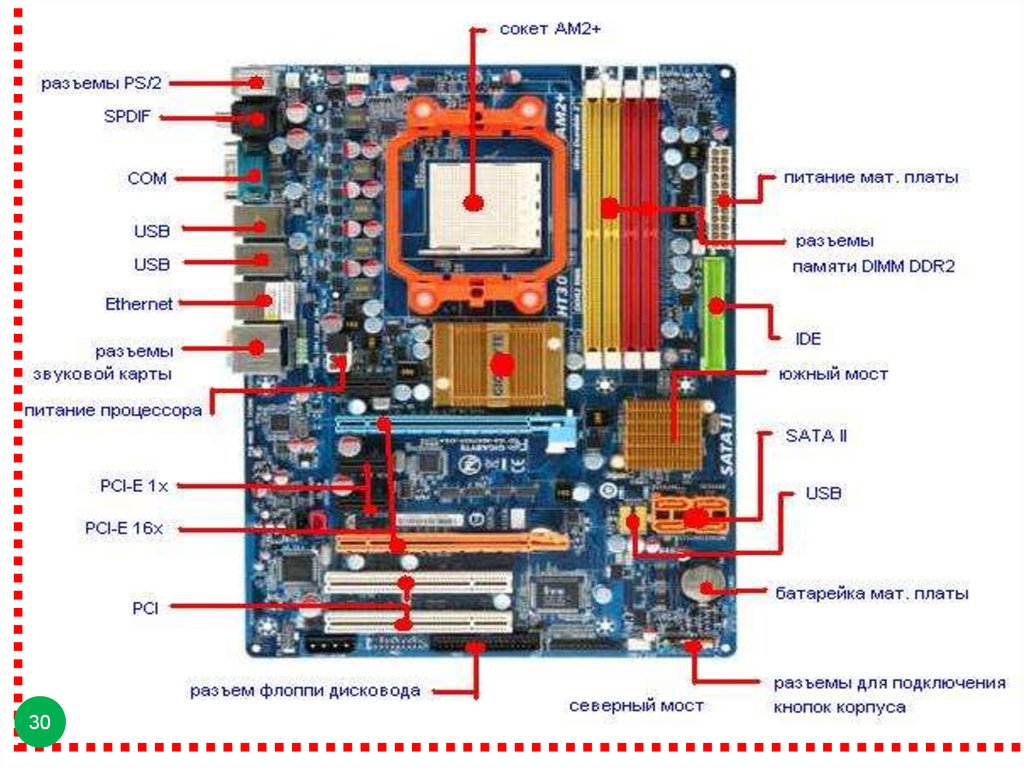 Нижняя часть радиатора плоская, чтобы обеспечить максимальный контакт с процессором, а верхняя поверхность содержит ряд узких ребер с воздушными каналами между ними. Это значительно увеличивает площадь поверхности, доступную для конвективного охлаждения, и увеличивает количество тепла, которое вентилятор процессора может рассеять, когда он продувает воздух через эти каналы.
Нижняя часть радиатора плоская, чтобы обеспечить максимальный контакт с процессором, а верхняя поверхность содержит ряд узких ребер с воздушными каналами между ними. Это значительно увеличивает площадь поверхности, доступную для конвективного охлаждения, и увеличивает количество тепла, которое вентилятор процессора может рассеять, когда он продувает воздух через эти каналы..jpg) Если вы слышите, как вентилятор процессора работает на высокой скорости, когда компьютер выполняет менее интенсивные задачи, такие как вычисления в электронных таблицах или обработка текстов, это может указывать на проблему или мошенническое вредоносное ПО, работающее в вашей системе.
Если вы слышите, как вентилятор процессора работает на высокой скорости, когда компьютер выполняет менее интенсивные задачи, такие как вычисления в электронных таблицах или обработка текстов, это может указывать на проблему или мошенническое вредоносное ПО, работающее в вашей системе.